Aunque ya hayan pasado varios meses desde la presentación de Windows 11, esta versión del sistema operativo no se ha acabado de instaurar en las casas. Según datos de AdDuplex, a fecha de este verano de 2022 el uso de Windows 11 está todavía por debajo del 25%.
¿Porqué pasa esto?
Hay un problema con Windows 11, y es que por defecto su instalación está pensada para dispositivos de un rendimiento más alto. Por tanto, es bastante posible que muchos usuarios rechacen instalarlo en sus ordenadores, o quizás, hayan intentado instalarlo pero sin éxito por exigencias de los requisitos de instalación.
También supone un problema a la hora de trabajar con máquinas virtuales, éstas no cumplen con los requisitos de Windows 11 y, por tanto, no podríamos usar una máquina virtual con esta versión.
Todo esto puede suponer un problema, pero… ¡vamos a traerte un bypass para solucionarlo!
Antes de todo deberás crear un USB de instalación con la imagen de Windows 11 si quieres instalarlo en un ordenador, o descargar la imagen ISO si lo quieres hacer en una máquina virtual. Puedes conseguir la imagen o el instalador USB desde este enlace.
Instalación de Windows 11
Cuando hayamos podido arrancar la imagen de Windows 11 nos aparecerá la habitual pantalla inicial de instalación de Windows, similar a todas las versiones anteriores.
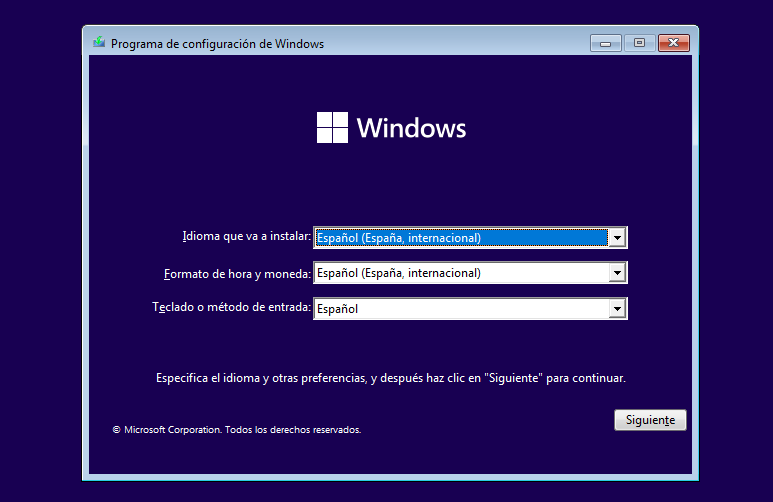
A medida que vayamos avanzando durante instalación nos aparecerá el siguiente mensaje de error:
Este equipo no puede ejecutar Windows 11
Este equipo no cumple con los requisitos mínimos del sistema para instalar esta versión de Windows. Para obtener más información, visite https://aka.ms/WindowsSysReq
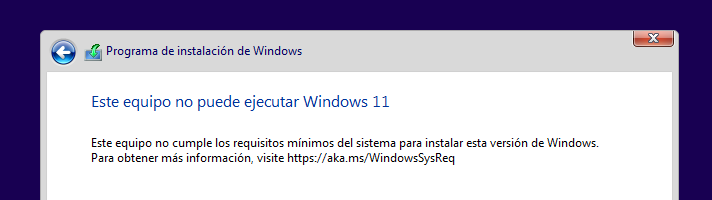
¡Este es nuestro problema! Nuestro ordenador no cumple con los requisitos de Windows 11, vamos a omitir los requisitos y a seguir con nuestra instalación.
Vamos a ejecutar la combinación de teclas SHIFT + F10 y se nos abrirá la siguiente terminal de Windows. Escribimos en la terminal el comando regedit.
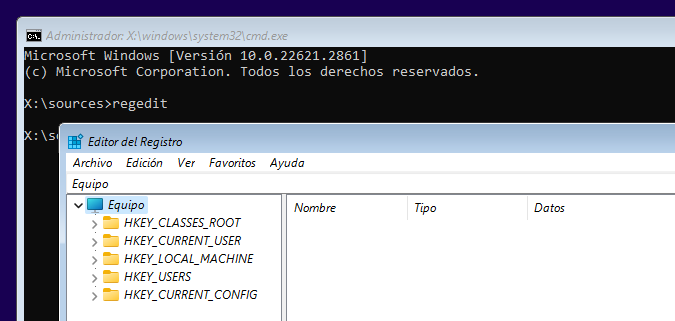
Una vez ejecutado se nos habrá abierto el editor de registro, vamos a dirigirnos a la siguiente ubicación:
Equipo > HKEY_LOCAL_MACHINE > SYSTEM > SetupDaremos click derecho sobre Setup y crearemos una nueva Clave llamada LabConfig.
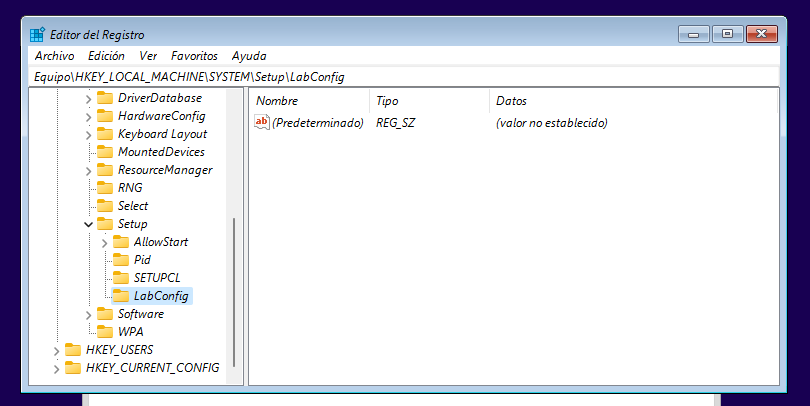
Dentro de LabConfig deberemos crear 4 valores nuevos. Para hacerlo clicaremos encima de algún espacio en blanco dentro de LabConfig y crear un DWORD de 32 bits.
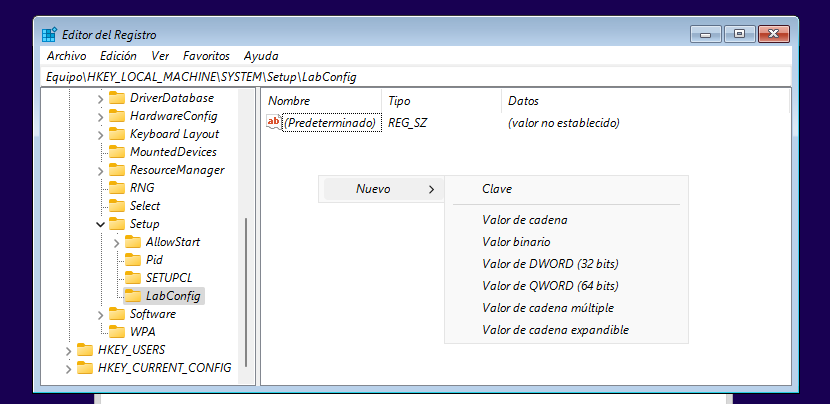
Deberás crear 4 valores DWORD con los siguientes nombres:
| BypassTPMCheck |
| BypassCPUCheck |
| BypassRAMCheck |
| BypassSecureBootCheck |
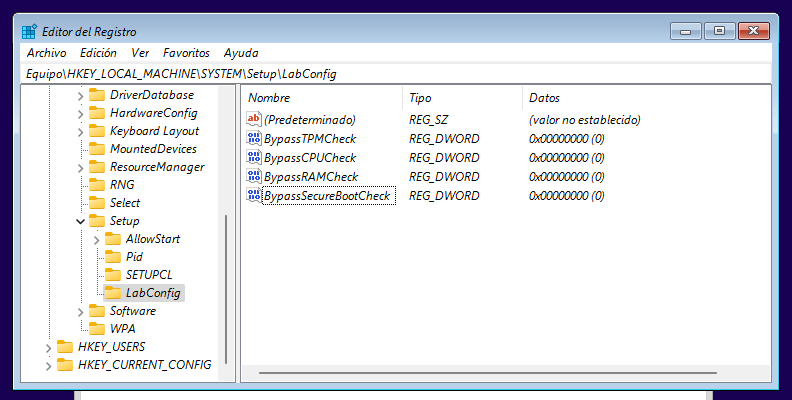
Una vez creados deberás dar doble click sobre cada uno de ellos y cambiar su valor de 0 a 1.
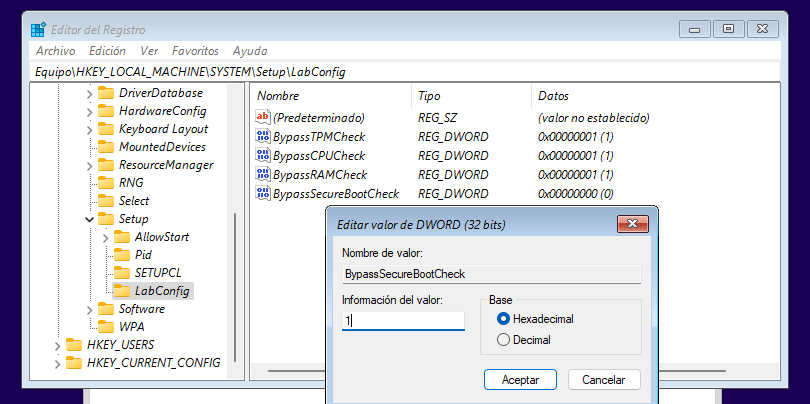
Una vez cambiado deberás cerrar el Editor de Registro, la terminal y el programa de instalación de Windows, te preguntará si estás seguro de salir, respondemos que sí.
Volverás al inicio de la instalación de Windows 11, y podrás seguir el asistente de instalación a la perfección sin ninguna restricción para instalar Windows 11.
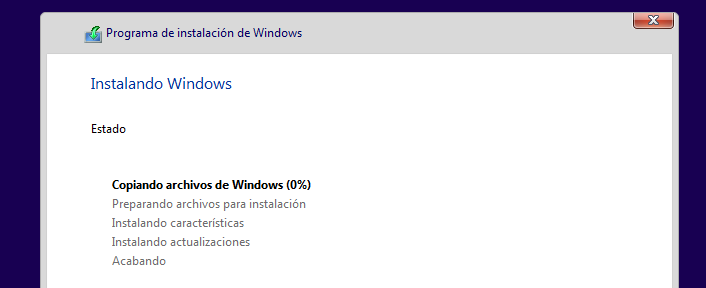
Autor
Human. Focused on the digital transformation of society.
